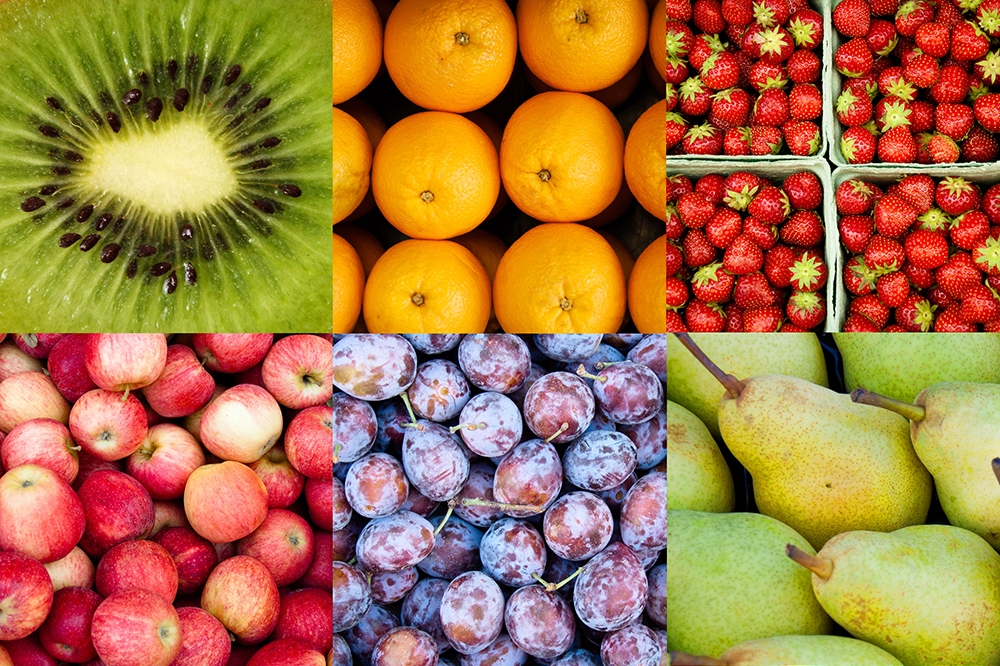Групповые видеозвонки и чаты — одна из самых удобных функций в Line. Вы можете позвать группу своих друзей на один звонок и увидеть их в одном окне. Само собой разумеется, это идеально подходит для того, чтобы оставаться на связи с одноклассниками или членами семьи, живущими за границей. Но чтобы звонок сработал, близкие вашему сердцу люди должны сначала стать вашими друзьями в Line.
Содержание
К счастью, добавить друзей в Line проще простого. Существует несколько способов связаться с друзьями или членами семьи через Line. В этой статье вы найдете подробное руководство по каждому методу, так что давайте начнем.
Добавление друзей при установке
Когда вы устанавливаете Line в первый раз, пошаговый мастер запрашивает разрешение на доступ к вашим контактам. Кроме того, появляется окно, в котором можно включить опции «Автоматически добавлять друзей» и «Разрешить другим добавлять меня».
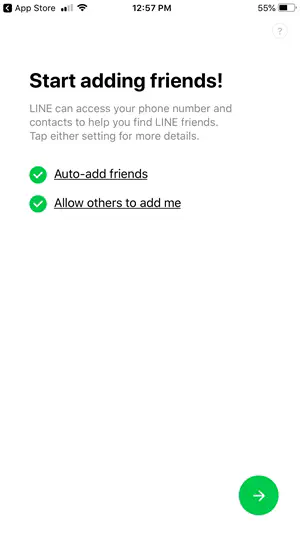
Таким образом Line подхватывает все контакты из вашей телефонной книги, которые используют приложение, и автоматически добавляет их в список ваших друзей. Однако «Автодобавление друзей» и «Разрешить другим добавлять меня» являются необязательными функциями, и некоторые пользователи предпочитают отключать их с самого начала. Конечно, вы всегда можете вернуться и включить эти опции.
Как включить «Автодобавление друзей» и «Разрешить другим добавлять меня»
Есть два способа получить доступ к «Автодобавлению друзей» и «Разрешить другим добавлять меня». Вот краткое руководство.
Способ 1
Нажмите Друзья в левом нижнем углу главного окна Линии и выберите значок шестеренки в левом верхнем углу. Прокрутите вниз меню «Настройки» и выберите пункт «Друзья». Нажмите на кнопки «Автодобавление друзей» и «Разрешить другим добавлять меня», чтобы включить или выключить эти функции.
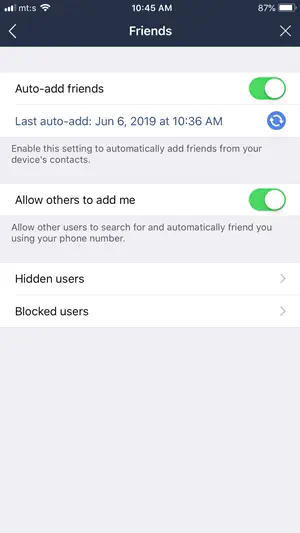
Вы можете просмотреть последнее автодобавление в том же окне, просто нажмите на значок повторной синхронизации под кнопкой «Автодобавление друзей».
Способ 2
Нажмите на три горизонтальные точки внизу справа, чтобы открыть меню «Еще», и выберите значок «Добавить друзей».
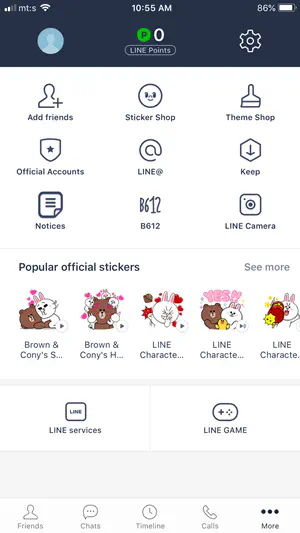
Первая появившаяся опция — «Автодобавление друзей». Нажмите на него, чтобы перейти в меню настроек для включения или выключения функции, или просто нажмите на значок «Пересинхронизация», чтобы обновить список контактов.
Примечание: Если ваш друг отключил опцию «Разрешить другим добавлять меня», вы не сможете автоматически добавить этого человека в Line.
Рассылка приглашений в Line
Еще один способ добавить друзей в Line — это приглашения. Нажмите на три горизонтальные точки и выберите значок «Пригласить» в левом верхнем углу. В центре экрана также есть кнопка «Пригласить друга», и вы можете использовать любой из этих вариантов.
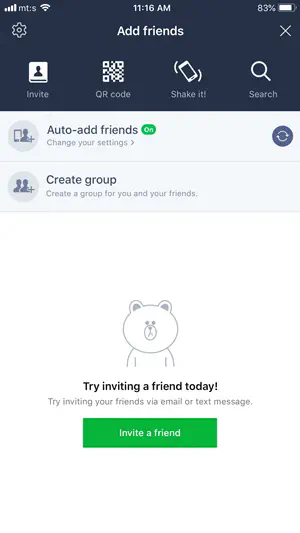
Когда вы нажмете «Пригласить», появится всплывающее окно, в котором вы можете выбрать способ отправки приглашения: текстовое сообщение, электронная почта, WhatsApp или Facebook.
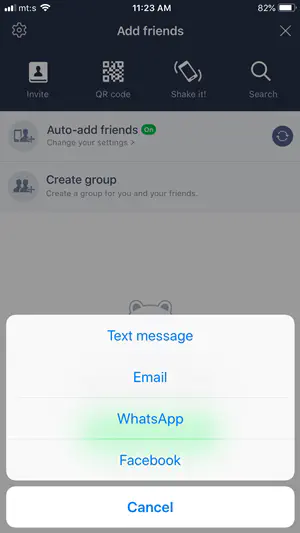
Отправить приглашение через текстовое сообщение или электронную почту, вероятно, быстрее и проще всего, поскольку здесь меньше шагов. Нажмите на любой из вариантов, выберите контакт из списка и нажмите Отправить. Ваш друг получит стандартное сообщение Line вместе со ссылкой и QR-кодом для осуществления соединения.
Приглашение через сообщение аналогично в WhatsApp и Facebook. Но вам нужно разрешить доступ к приложениям, найти контакты или скопировать ссылку Line в Messenger.
Добавление друзей через поиск
Если ваш друг уже пользуется Line, вы можете добавить его или ее через Поиск Line. Выберите Друзья в левом нижнем углу и нажмите на значок силуэта в правом верхнем углу. Нажмите на значок лупы, чтобы начать поиск, и выберите один из предложенных вариантов поиска — ID линии или номер телефона.
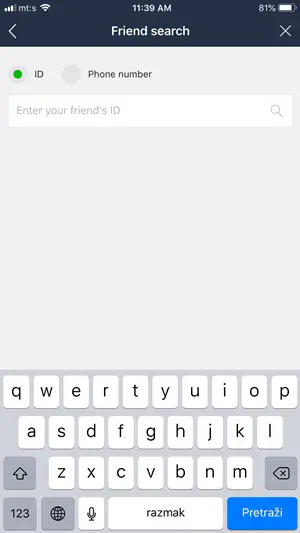
Введите ID или номер телефона друга, нажмите Поиск и нажмите Добавить рядом с искомым контактом.
Рекомендации друзей
Line предлагает вам рекомендации друзей на основе ваших текущих контактов, групп и предыдущих взаимодействий в чате. Чтобы найти и добавить рекомендуемых друзей, снова нажмите на значок силуэта, прокрутите список рекомендаций друзей и нажмите на Добавить рядом с идентификатором пользователя.
Shake to Add
Одна из самых интересных функций Line — «Shake it!», поскольку она позволяет мгновенно добавить человека, встряхнув телефон. Чтобы это сработало, вы и ваш друг должны находиться рядом и иметь включенные GPS или службы определения местоположения.
Чтобы воспользоваться этим способом, нажмите «Еще» (три точки), выберите «Добавить друзей», затем нажмите «Встряхнуть!». Теперь вам и вашему другу нужно коснуться экрана или, конечно, встряхнуть телефоны. Имена ваших контактов появятся на экранах друг друга, и вы оба должны нажать Добавить.
Happy Chatting
Line сделал так, что оставаться на связи с друзьями стало очень просто. Вы можете попробовать различные методы, чтобы связаться с человеком и стать друзьями в Line. Нам особенно нравится функция «Shake it!», и мы хотели бы знать, какой метод нравится вам больше всего? Так что не стесняйтесь написать несколько строк в комментариях ниже.
.